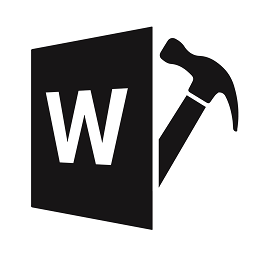
stellar repair for word(word修复工具)
v6.0.0.0- 软件大小:12.68 MB
- 更新日期:2020-05-21 16:25
- 软件语言:简体中文
- 软件类别:文件管理
- 软件授权:免费版
- 软件官网:待审核
- 适用平台:WinXP, Win7, Win8, Win10, WinAll
- 软件厂商:

软件介绍 人气软件 下载地址
Stellar Repair for Word是一款非常好用的文件修复工具,它可以帮助用户将出现受损的Word文档进行修复,可以把无法访问的文件修复成可以正常访问的文件;支持的文件格式也是最长用的,包括doc和docx,这两种格式文件是使用率最高的,所以也是出现故障率最高的,现在有了此工具,就可以直接使用它进行文档修复;用户可以直接通过它导入指定的文档,然后它会自动对导入的文件进行修复;出现系统采用了最先进的高级算法将Word文件恢复到原始状态;同时还为用户提供了三种修复级别,用户可以在文件夹和驱动器中搜索Word文件,您可以保存单个或所有文件;此外,您可以将文件保存在原始位置或您喜欢的位置;需要的用户可以下载体验;
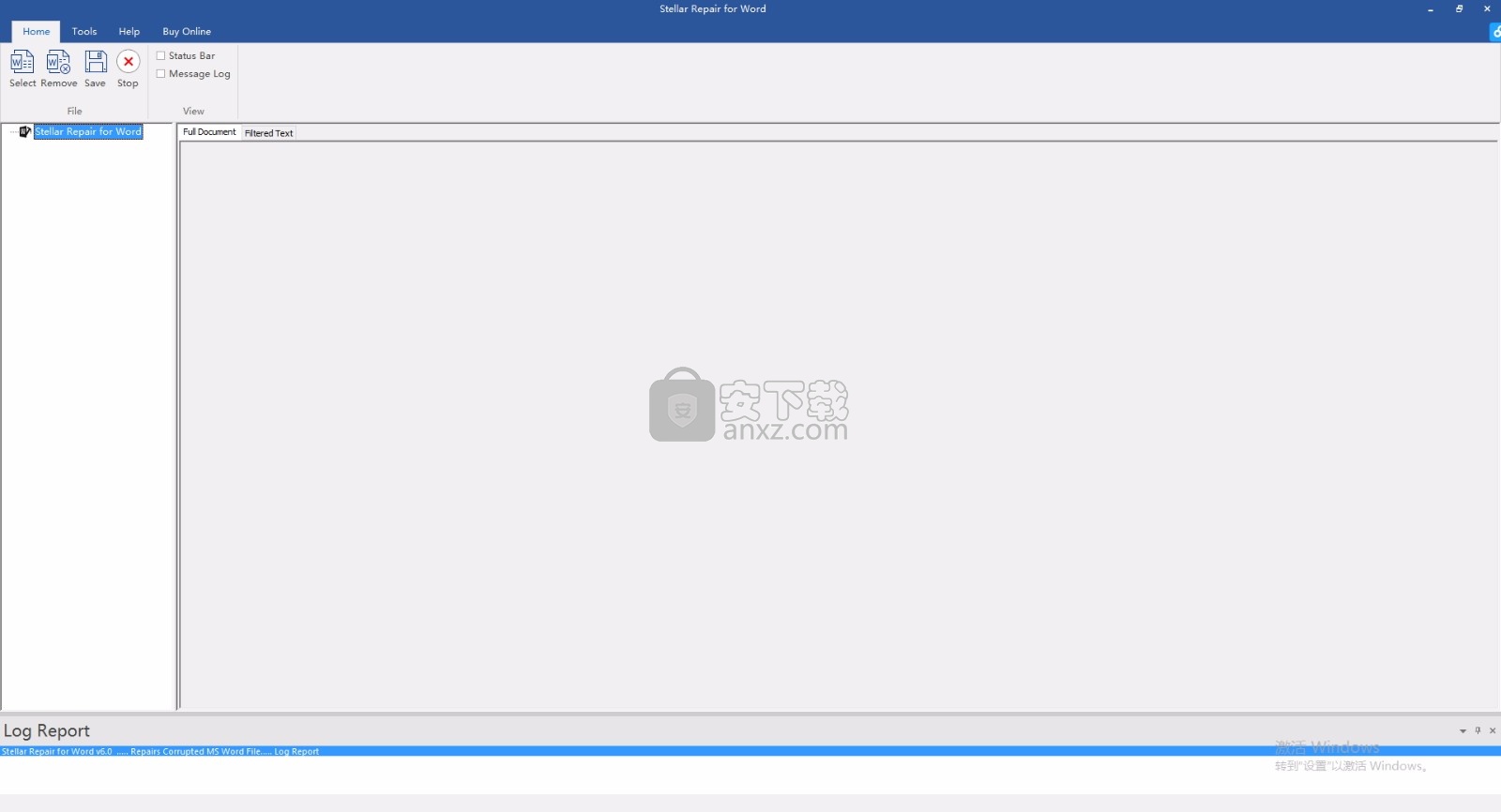
软件功能
1、修复Word文档
该软件修复扩展名为.doc'或.docx的Word文件的各种损坏错误。
它通过保留文档的原始文本,字体,图像和页眉/页脚来安全修复MS Word文件。
此Word修复工具修复无法访问的.doc / .docx文件,自动开始重新分页或显示不可读的字符。
2、搜索Word文件
如果您不知道损坏的Word文档的位置或文档已移至其他位置,
则此Word修复软件可帮助您快速搜索系统中所需的文件并列出它们以进行修复。
3、预览可恢复的Word文档数据
扫描过程完成后,该软件将提供Word文件文档中可恢复数据的免费预览。
此功能有助于确定软件在修复和恢复Word文件数据中的有效性。
您可以看到三种不同格式的预览,即“完整文档”,“过滤的文本”和“原始文本”。
4、简单的单词修复选项
简单的修复选项有助于解决.DOC和.DOCX文件中的较小损坏错误。
它有助于以原始格式修复损坏的Word文件。
5、高级Word修复选项
您可以利用高级修复选项来修复无法使用简单修复选项修复的损坏的Word文件。
此修复选项只能用于修'.doc格式的Word文件。
软件特色
原始恢复
如果“高级修复”选项无法满足需要,请使用原始恢复选项。
与高级修复一样,此选项仅允许修复.doc文件格式。
它会恢复Word文档中的所有内容,但是会以RAW文本或机器可读的格式恢复。
在单个过程中修复多个损坏的Word文档。
修复文本,字体,超链接,页眉,页脚,书签,图表,注释等。
提供三种修复选项:简单,高级和原始恢复。
保存之前显示损坏的Word文档的预览。
修复插入Word 2019文件中的在线视频和图片。
安装步骤
1、用户可以点击本网站提供的下载路径下载得到对应的程序安装包
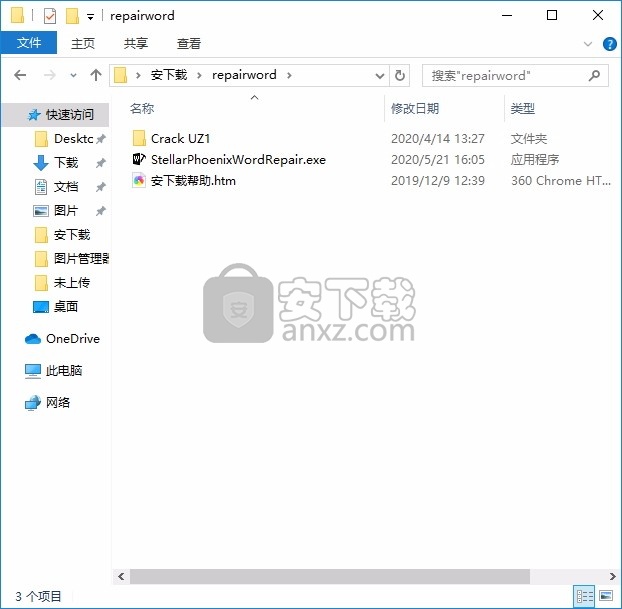
2、只需要使用解压功能将压缩包打开,双击主程序即可进行安装,弹出程序安装界面
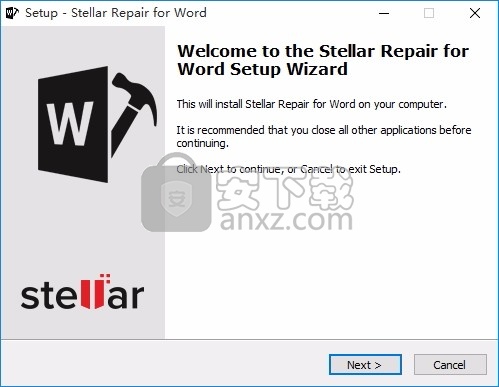
3、同意上述协议条款,然后继续安装应用程序,点击同意按钮即可
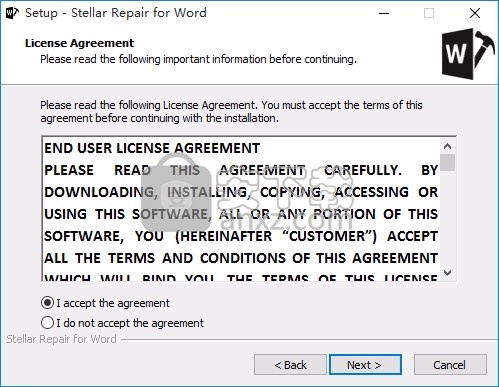
4、可以根据自己的需要点击浏览按钮将应用程序的安装路径进行更改
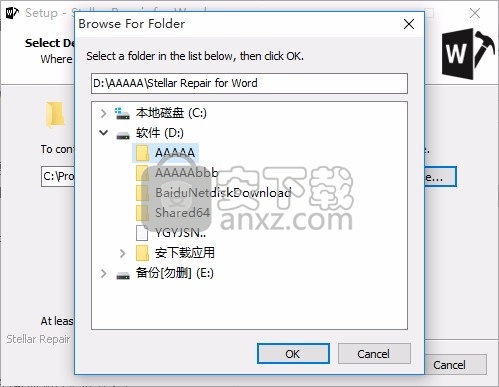
5、弹出以下界面,用户可以直接使用鼠标点击下一步按钮
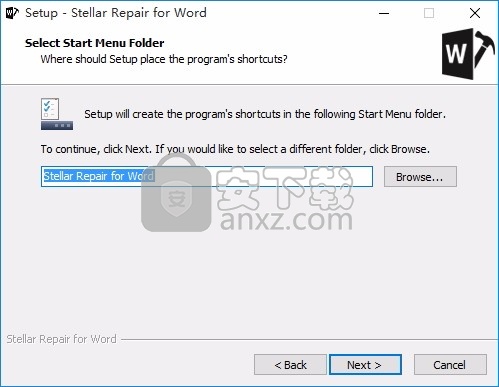
6、桌面快捷键的创建可以根据用户的需要进行创建,也可以不创建
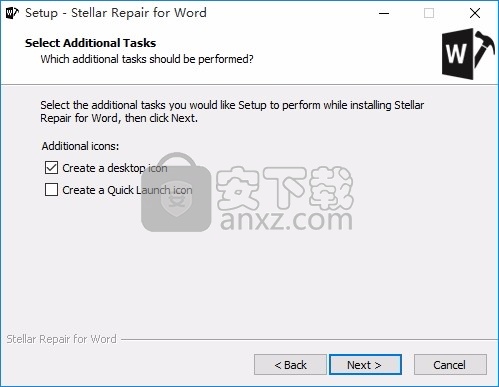
7、现在准备安装主程序,点击安装按钮开始安装
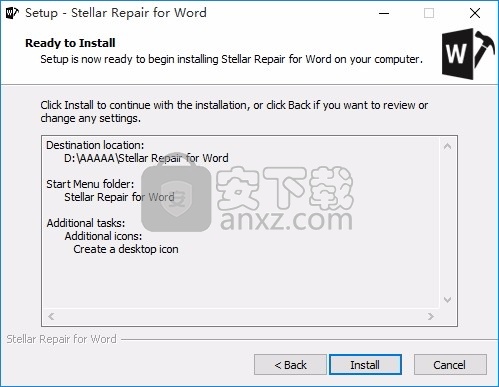
8、弹出应用程序安装进度条加载界面,只需要等待加载完成即可

9、根据提示点击安装,弹出程序安装完成界面,点击完成按钮即可
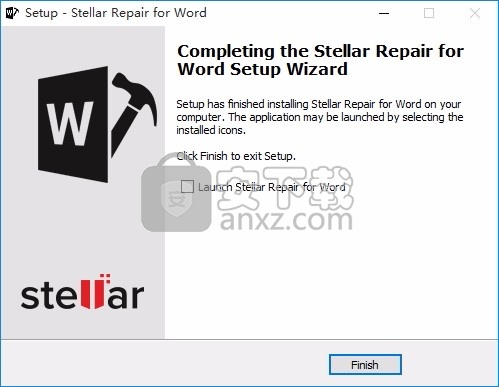
方法
1、程序安装完成后,先不要运行程序,打开安装包,然后将文件夹内的文件复制到粘贴板
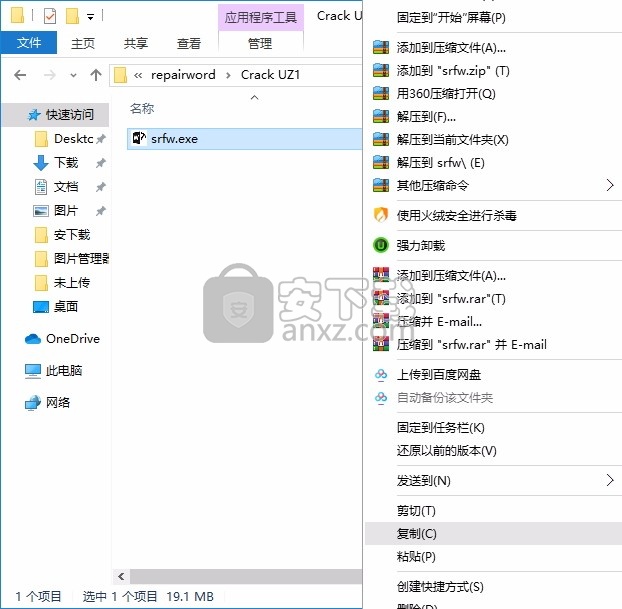
2、然后打开程序安装路径,把复制的文件粘贴到对应的程序文件夹中替换原文件
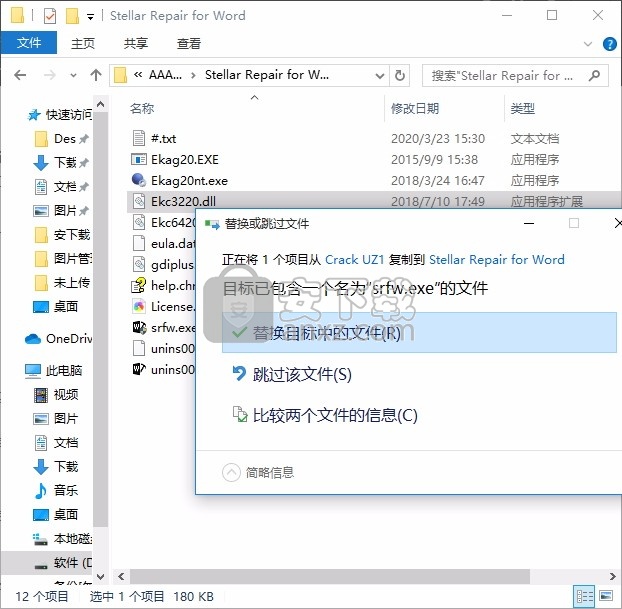
3、完成以上操作步骤后,就可以双击应用程序将其打开,此时您就可以得到对应程序
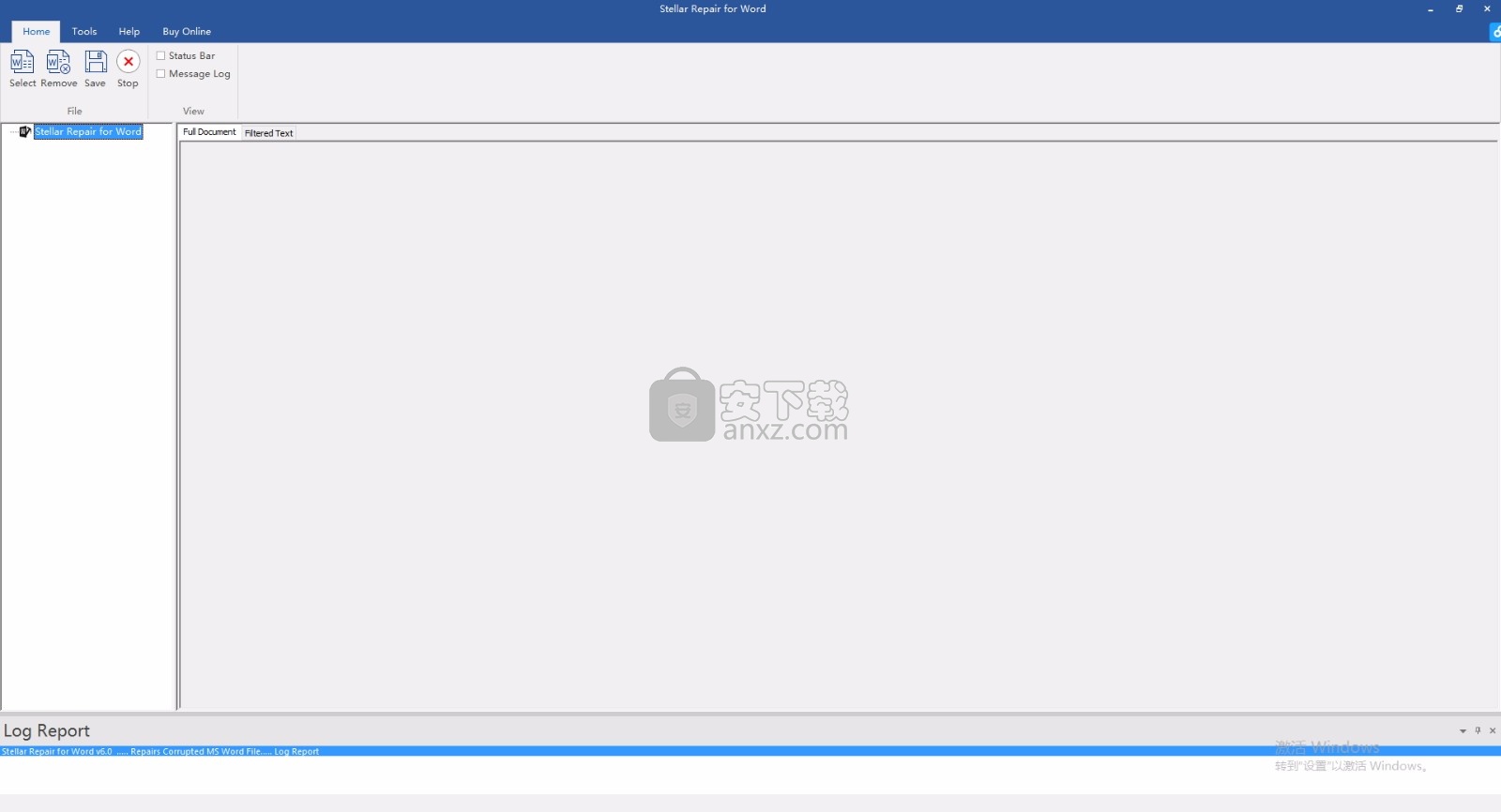
使用教程
用户界面,Word的Stellar Repair的主用户界面如下所示。
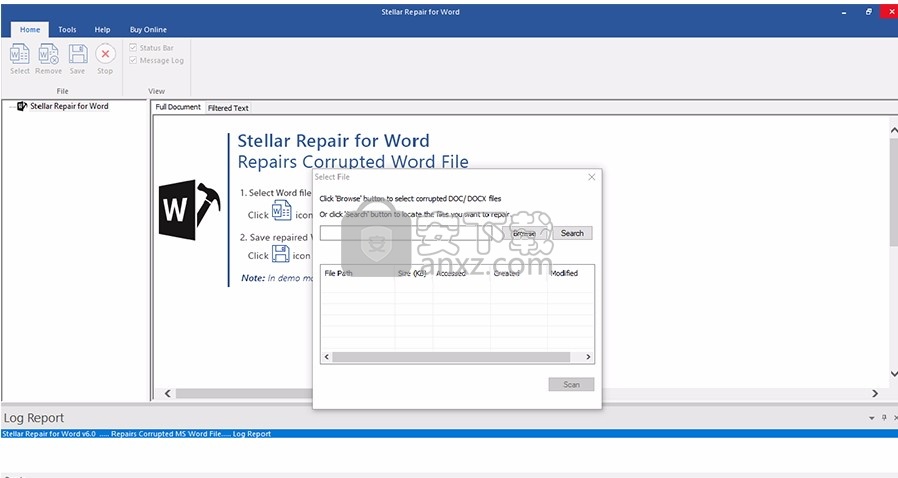
使用用户界面上的“功能区”和“按钮”,您可以轻松访问其各种功能。
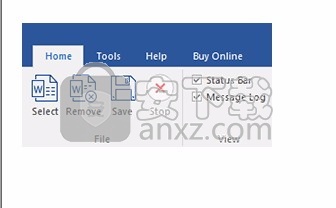
色带,这些是“ Stellar Repair for Word”软件中的功能区和选项。
家用织带
选择,使用此选项可以选择要修复的Word文件。
去掉,使用此选项可从树视图中删除选定的文件。
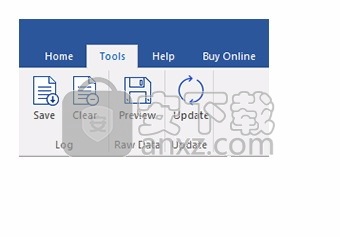
保存存档,使用此选项开始修复过程。
停止,使用此选项可以停止正在进行的修复过程。
状态栏和消息日志,选中/取消选中这些框可查看或隐藏状态栏和消息日志。
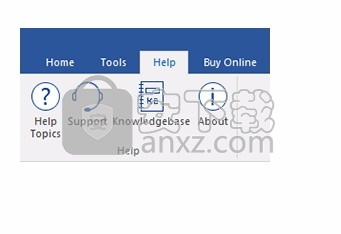
工具功能区
保存日志,使用此选项可将日志信息保存在文本文件中。
清除日志,使用此选项可清除“消息日志”窗格中的日志信息。
预习,使用此选项以原始文本格式预览扫描的文件
更新资料,使用此选项可检查在线提供的最新次要版本和最新主要版本。
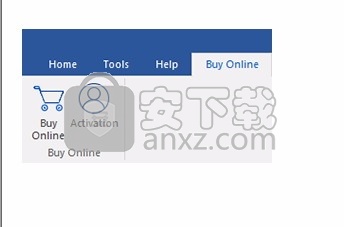
帮助功能区
帮助主题,使用此选项打开软件的帮助手册。
支持,使用此选项查看支持页面。
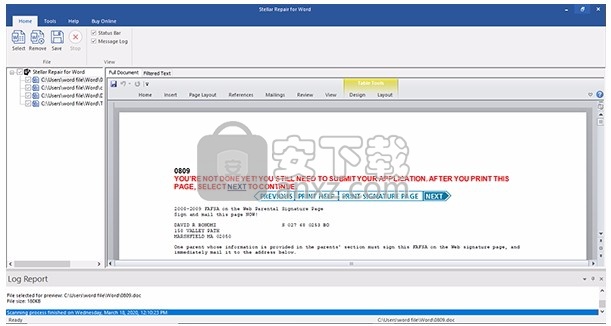
知识库,使用此选项访问stellarinfo.com的知识库文章
关于,使用此选项可读取有关软件的信息。
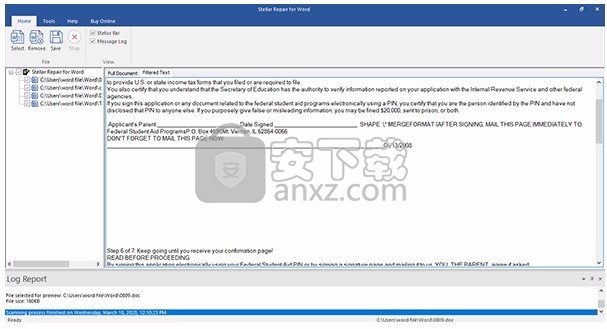
“ Stellar Repair for Word”软件具有以下按钮:
单击此按钮以选择要修复的文件。
单击此按钮删除选定的文件进行修复。
单击此按钮以原始文本预览.doc文件。
单击此按钮保存修复的文件。
单击此按钮停止正在进行的修复过程。
单击此按钮保存日志报告,其中包含修复过程的详细信息。
单击此按钮以清除“消息日志”窗格中的日志信息。
单击此按钮更新您的软件。使用此选项检查软件的主要版本和次要版本。
单击此按钮以查看该软件的帮助手册。
单击此按钮以查看stellarinfo.com的支持页面。
单击此按钮以访问stellarinfo.com的知识库文章。
单击此按钮以阅读有关该软件的更多信息。
更新软件
有针对Word的Stellar Repair的定期软件更新。使用更新选项,您可以检查在线提供的最新次要版本和主要版本。您可以通过更新向导轻松下载次要和主要版本。更新软件时,建议关闭所有正在运行的程序。
要自动检查:
运行Word的Stellar Repair,将显示“更新”窗口以及主用户界面。
要下载最新版本,请单击更新按钮。下载文件可能需要几秒钟到几分钟。完成后,将显示“更新成功安装”消息。
单击确定。
要手动检查:
运行Stellar Repair for Word软件。
从工具功能区中选择更新。
弹出更新窗口。
该向导将开始搜索最新更新,如果找到任何新版本,则会弹出一个窗口,指示更新的可用性。
单击下一步,软件将开始从服务器下载更新文件。该过程完成后,该软件将更新为最新版本。
注意:打开“ Stellar Repair for Word”应用程序时,请取消选中“在启动时检查更新”复选框,以免再次查看此更新消息
由于以下原因,可能无法进行实时更新:
互联网连接失败
无法下载配置文件
无法找到更新的文件或版本
预览文件
扫描后,“ Stellar Repair for Word”显示损坏的“ Word”文件的预览。它可以帮助您在修复之前评估文件。您可以查看三种不同格式的文件内容-“完整文档”,“过滤的文本”和“原始文本”。根据损坏的状态,可以使用这些文件预览。如果文件严重受损,该软件将在“过滤的文本”视图中提供文件内容的纯文本预览。
预览文件:
扫描文件后。您只需在屏幕左窗格中单击该文件即可预览它们。单击主用户界面中间框中的“完整文档”,“过滤的文本”选项卡,以“ Word”格式或纯文本预览文件。
完整文件检视
这将以“ Microsoft Word”格式显示文档预览。它显示所有格式,嵌入图像,文本格式,超链接和文档的其他属性。
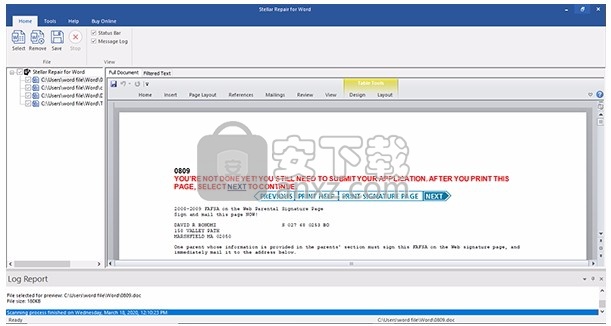
过滤后的文字视图
这以纯文本形式显示文档的内容。单击“过滤的文本”选项卡以查看此格式。
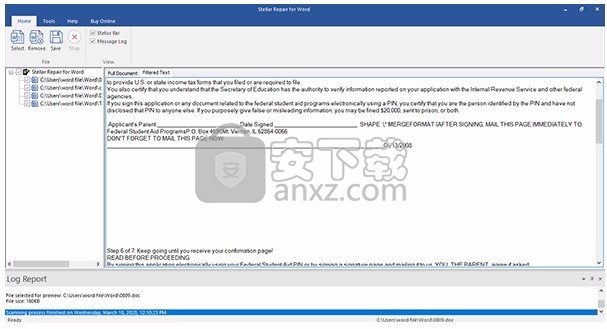
原始文字检视
要将数据预览为原始文本,您需要单击“工具”菜单中的“预览”按钮。所选文档文件的原始文本将显示。
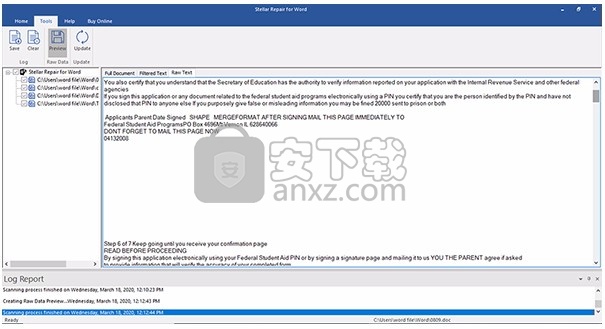
这将文件的内容显示为机器可读的文本。原始格式的预览仅适用于.doc文件。要查看这种格式的文件,请从树中选择.doc文件,然后从“工具”菜单中选择“原始预览”。出现“原始文本”标签。单击此选项卡以查看文件预览。
删除文件
您可以从“ Stellar Repair for Word”节点中删除文件。 如果添加了不需要的某些文件,则可以删除这些文件而无需退出Stellar Repair for Word软件。
删除文件:
选中需要删除的文件复选框。
选择从主页功能区中删除按钮。 所有选定的文件将被删除。
注意:默认情况下,在树中添加文件时,将检查所有文件。 如果单击“删除”选项,则将删除所有文件。 因此,请确保您选中或清除了所需文件的复选框。
保存存档
'Stellar Repair for Word'修复'Microsoft Word'文件,并允许您将其保存在您首选的位置。 您可以使用该软件修复单个或多个文件。 此外,您可以将修复后的文件保存为原始“ Word”文档格式,纯文本格式或机器可读格式。
要保存文件:
单击主页功能区中的“保存”选项。
将打开“保存文档”对话框。 浏览要保存文件的位置,也可以制作一个新文件夹
确定是否以“完整文档”,“过滤的文本”或“原始文本”格式保存文件,然后单击“确定”。 修复过程将开始,文件将以所需的格式保存在指定位置。
注意:只能将.doc文件保存为原始文本格式
常见问题
我可以在运行“ Stellar Repair for Word”软件时使用“ MS Word”吗?
不,请确保在运行“ Stellar Repair for Word”时关闭“ MS Word”。
修复后可以查看我的原始文件吗?
是的,您可以查看您的原始文件,因为“ Stellar Repair for Word”不会在原始文件中进行任何更改,而是将已修复的文件另存为另一个文件。
使用“ Stellar Repair for Word”可以在“ Word”文档中修复哪些样式,格式和对象?
Stellar Repair for Word'保留原始文档的格式,并修复文本,字体颜色,字体大小和文档的超链接。该软件还修复表格,嵌入的图像以及“ Word”文件的其他属性,例如页眉和页脚。
我忘记了损坏的“ MS Word”文件的位置进行修复。该软件可以帮助我找到那些文件吗?
是的,“ Stellar Repair for Word”为您提供了搜索“ Word”文件的选项。有关完整说明,请参阅本帮助手册“选择文件”主题中的“选择多个文件”选项。
我看不到“原始文本预览”的任何按钮或功能区。我该怎么办?
这很简单。扫描Word文件后,从“工具”功能区中选择“预览”以预览原始文本。此选项仅适用于Word文档文件(* .doc)。
我可以使用“ Stellar Repair for Word”软件修复受密码保护的Word文件吗?
“ Stellar Repair for Word”软件可以修复除密码保护的文件以外的所有Word文件。因此,请确保您要修复的文件不是受密码保护的文件。
人气软件
-

PDF去水印工具(PDF Watermark Remover) 9.69 MB
/简体中文 -

万能文件打开器(FileViewPro) 58.1 MB
/简体中文 -

Beyond Compare 3中文 33.48 MB
/简体中文 -

目录文件清单生成工具 Excel清单 绿色版 5.00 MB
/简体中文 -

空文件夹清理工具(EmptyFolderNuker) 0.16 MB
/简体中文 -

LDAP Admin(LDAP管理工具) 1.84 MB
/简体中文 -

ePDF 5.35 MB
/简体中文 -

picture manager 2013单独安装包 19.65 MB
/简体中文 -

project reader中文版 8.96 MB
/简体中文 -

笔记本wifi万能钥匙电脑版 10.46 MB
/简体中文


 华为云空间 v15.3.0.300
华为云空间 v15.3.0.300  联想Filez 9.4.3.0
联想Filez 9.4.3.0  文件管理器 XYplorer v24.70.0000
文件管理器 XYplorer v24.70.0000  FreeFileSync v12.2 绿色
FreeFileSync v12.2 绿色  UltraCompare Pro 18中文 32/64位 附注册机
UltraCompare Pro 18中文 32/64位 附注册机  Deltawalker(文件比对工具) v2.3.2 免费版
Deltawalker(文件比对工具) v2.3.2 免费版 












